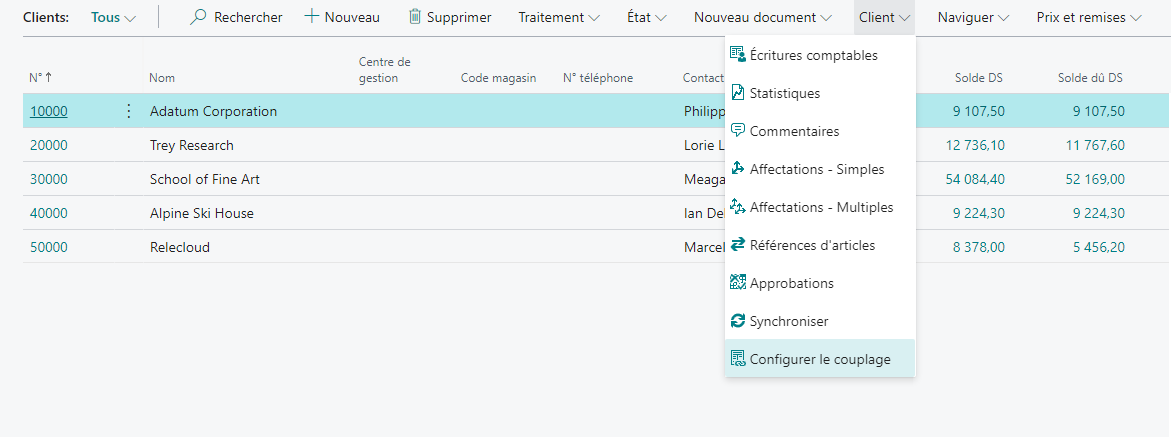Utiliser Dynamics 365 Sales avec Business Central
Si vous utilisez Dynamics 365 Sales pour votre engagement client, vous pouvez profiter d’une intégration facile dans le processus Du prospect à l’encaissement à l’aide de Business Central pour les activités de back-end telles que le traitement des commandes, la gestion des stocks et la gestion financière.
Avant de pouvoir utiliser les fonctionnalités d’intégration, votre administrateur système doit configurer la connexion et définir les utilisateurs dans Dynamics 365 Sales.
L’intégration des applications vous permet d’accéder aux données dans Sales à partir de Business Central et, dans certains cas, l’inverse. Vous pouvez utiliser et synchroniser les données communes aux deux services, par exemple les clients, les contacts et les informations de vente, et tenir à jour les données dans les deux applications.
Par exemple, un vendeur dans Dynamics 365 Sales peut utiliser les tarifs de Business Central lorsqu’il crée une commande client. Lorsqu’il ajoute l’article à la ligne de commande client dans Dynamics 365 Sales, il peut voir son niveau de stock (disponibilité) dans Business Central.
Inversement, les préparateurs de commandes dans Business Central peuvent gérer les commandes client transférées automatiquement ou manuellement depuis Dynamics 365 Sales. Par exemple, ils peuvent créer et valider des lignes de commande client pour des articles ou ressources saisi(e)s dans Dynamics 365 Sales en tant que produits hors catalogue.
Le guide de configuration assistée vous permet de choisir les données à synchroniser. Plus tard, vous pourrez également configurer la synchronisation pour des enregistrements spécifiques. Il s’agit d’un couplage. Par exemple, vous pouvez coupler un compte spécifique de Dynamics 365 Sales avec un client spécifique de Business Central.
Vous pouvez également créer (et coupler) un compte de Dynamics 365 Sales basé, par exemple, sur un enregistrement client de Business Central à l’aide de l’action Créer un compte dans Dynamics 365 Sales, ou inversement à l’aide de l’action Créer un client dans Business Central.
Pour synchroniser les données entre Business Central et Dynamics 365 Sales, vous devez d’abord coupler les enregistrements. Par exemple, si vous souhaitez voir des comptes dans Dynamics 365 Sales en tant que clients dans Business Central, vous devez coupler les deux types d’enregistrements. Pour ce faire, utilisez l’action Configurer le couplage sur la page de liste Clients dans Business Central. Ensuite, indiquez les clients Business Central à mettre en correspondance avec des comptes spécifiques dans Dynamics 365 Sales.
Outre la configuration manuelle du couplage, vous pouvez également utiliser le guide de configuration assistée et sélectionner les données à synchroniser. Grâce à la synchronisation entre Business Central et Dynamics 365 Sales, vous pouvez notamment effectuer les actions suivantes :
Gérer les données des commandes client : les commandes client que les utilisateurs soumettent dans Dynamics 365 Sales sont transférées automatiquement vers Business Central si vous sélectionnez l’option Créer automatiquement des commandes client sur la page Paramètres de la connexion Microsoft Dynamics 365.
Gérer les données des devis : les devis activés dans Dynamics 365 Sales sont transférés automatiquement vers Business Central si vous sélectionnez l’option Traiter automatiquement les devis sur la page Paramètres de la connexion Microsoft Dynamics 365.
Gérer les factures vente enregistrées, les paiements client et les statistiques : lorsque vous facturez une commande client, vous pouvez transférer la facture vente enregistrée vers Dynamics 365 Sales si vous sélectionnez l’option Créer une facture dans Dynamics 365 Sales sur la page Facture vente enregistrée. Les factures enregistrées sont transférées vers Dynamics 365 Sales avec le statut Facturé.
Lors de la réception d’un paiement client pour une facture vente dans Business Central, le statut de la facture vente devient Réglé avec le champ Raison du statut défini sur Partiel si elle est partiellement réglée ou Complet si elle est entièrement réglée. Cela se produit si vous sélectionnez l’action Mettre à jour les statistiques compte sur la page client dans Business Central. La fonction Mettre à jour les statistiques compte actualise également des valeurs telles que les champs Solde et Total des ventes dans le récapitulatif Statistiques compte Business Central de Dynamics 365 Sales.
Gérer les prix de vente : vous pouvez synchroniser les prix de vente applicables à tous les clients ou à un groupe prix client spécifique.